- Always On VPN er en komplet løsning, der giver dig mulighed for automatisk at oprette forbindelse til en VPN-server.
- Den opretter forbindelse via den indbyggede VPNv2 CSP-nodeteknologi, der er hjemmehørende i Windows 11 og Windows 10.
- Always On VPN-problemet virker ikke, kan skyldes et forkert VPN-certifikat, et netværksproblem eller en fejl i operativsystemet.
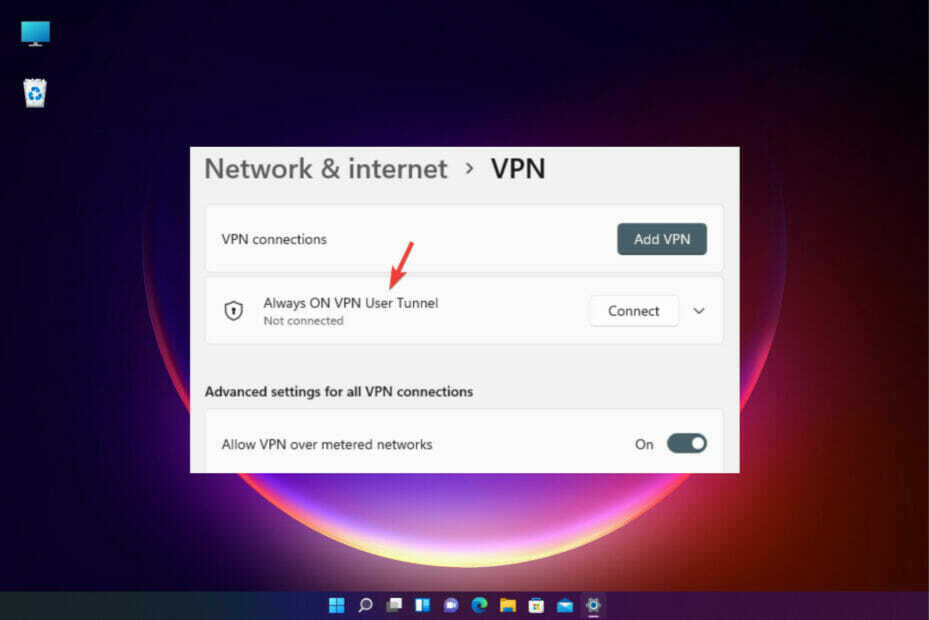
xINSTALLER VED AT KLIKKE PÅ DOWNLOAD FIL
Denne software vil holde dine drivere oppe og køre, og dermed holde dig sikker mod almindelige computerfejl og hardwarefejl. Tjek alle dine drivere nu i 3 nemme trin:
- Download DriverFix (verificeret downloadfil).
- Klik Start scanning for at finde alle problematiske drivere.
- Klik Opdater drivere for at få nye versioner og undgå systemfejl.
- DriverFix er blevet downloadet af 0 læsere i denne måned.
Siden lanceringen af Windows 11 har mange brugere rapporteret, at Always On VPN ikke virker på deres Windows 11 pc'er.
Et af de almindelige problemer, der rapporteres, er Always On VPN-tunnelerne, der fjernes ved systemgenstart.
Dette problem bemærkes normalt efter en Windows 11-opgradering. Uanset om du implementerer VPN med Intune, PowerShell eller Microsoft Endpoint Configuration Manager ved hjælp af XML VPM-profilen, kan du støde på dette problem til enhver tid.
Andre fejl du kan støde på er fejlkode – 800, fejlkode 809, fejlkode 812 osv. Heldigvis er der et par løsninger, der kan hjælpe dig med at løse problemet med Always On VPN fjernet på Windows 11.
Hvad kan jeg gøre, hvis Windows 11's Always On VPN er blevet fjernet?
1. Geninstaller netværksadapterdriveren
- Tryk påVinde + R genvejstaster samtidigt for at åbne en Løb konsol.
- Skriv i søgefeltet, devmgmt.msc og tryk Okay.

- Som Enhedshåndtering vindue åbnes, udvid Netværksadaptere afsnit. Højreklik nu på WAN miniport (IP) og vælg Afinstaller enhed.
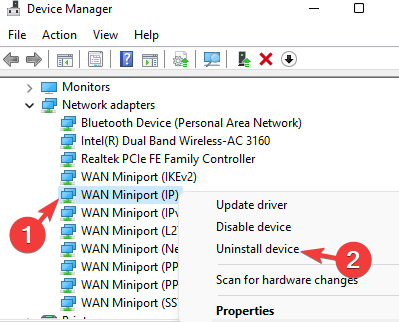
- Du vil nu se Afinstaller enhed bekræftelsesprompt. Klik Afinstaller at bekræfte.
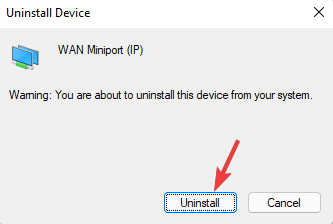
- Når den er fuldstændig afinstalleret, skal du klikke på Handling fanen øverst og klik på Scan for hardwareændringer.
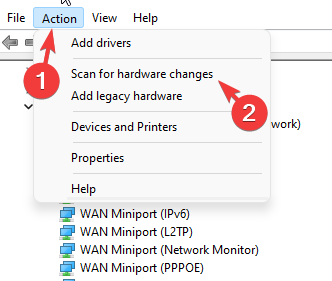
- Dette vil geninstallere WAN miniport (IP) chauffør.
- Gentage trin 3 til 6 til WAN-miniport (IPv6) og WAN-miniport (PPTP) såvel.
Når du er færdig, skal du lukke enhedshåndteringen og genstarte din pc. Tjek om Always On VPN virker ikke problemet er løst.
Men hvis du leder efter et hurtigt alternativ, anbefaler vi at bruge DriverFix, et værktøj, der hjælper dig med automatisk at geninstallere drivere, opdatere forældede drivere eller erstatte manglende drivere med den nyeste version.
⇒ Hent DriverFix
2. Foretag ændringer i registreringsdatabasenøglen
BEMÆRK
Før du foretager ændringer i registreringseditoren, skal du oprette en sikkerhedskopi af registreringsdatabasens data. Dette vil hjælpe dig med at gendanne eventuelle tabte data under processen.
- Højreklik på Start og vælg Løb.
- I den Kør kommando vindue, skriv regedit i søgefeltet og tryk Gå ind at åbne Registreringseditor vindue
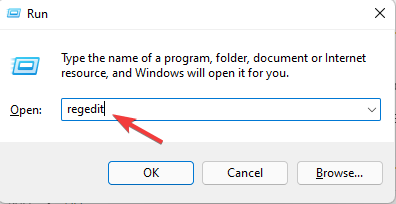
- Trykke Ja i UAC-prompten for at fortsætte.
- Kopiér og indsæt nedenstående sti i Registreringseditor adresselinjen, og tryk på Gå ind nøgle.
HKEY_LOCAL_MACHINE\SYSTEM\CurrentControlSet\Services\PolicyAgent - Gå nu til højre side, højreklik på et tomt område, vælg Ny og vælg derefter DWORD (32-bit)Værdi at oprette en ny DWORD nøgle.
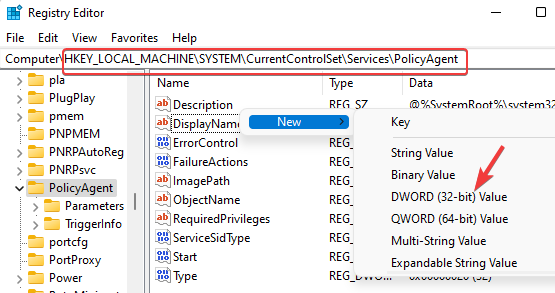
- Omdøb den nye DWORD nøgle som AssumeUDPEncapsulationContextOnSendRule. Dobbeltklik på den.
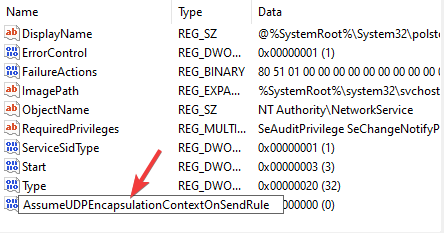
- Det vil åbne Rediger DWORD (32-bit) værdi dialogboks. Indstil her Værdi data felt til 2 og tryk Okay for at gemme ændringerne.
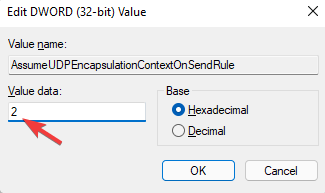
Afslut Registreringseditor og genstart din pc for at kontrollere, om VPN-problemet er løst.
- Windows 11 VPN virker ikke? Sådan løser du det
- Kan ikke oprette forbindelse til VPN på pc
- Hvad skal du gøre, hvis din VPN holder op med at fungere [4 nemme løsninger]
3. Slå IPv6 fra
- Tryk på genvejstaster – Vinde+Rat lancere Kør kommando vindue.
- Skriv i søgefeltet ncpa.cpl og ramte Gå ind.
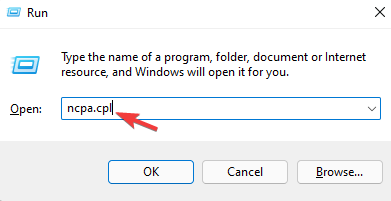
- Nu, i Netværksforbindelser vindue, højreklik på Always On VPN-klienten og vælg Ejendomme.
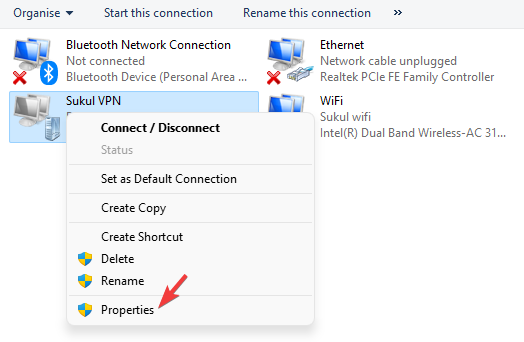
- I den VPN-egenskaber dialogboks, naviger til Netværk og her skal du fjerne markeringen i feltet ved siden af Internetprotokol version 6 (TCP/IPv6).
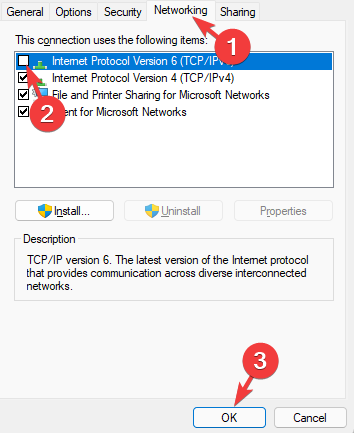
- Trykke Okay for at bekræfte ændringerne.
Luk nu Netværksforbindelser vinduet og genstart din pc. Problemet med Always On VPN fjernede burde være løst nu.
Dem med avancerede tekniske færdigheder kan også prøve at oprette en brugerdefineret profil-XML med intune eller fjerne alle brugerdefinerede ruter. Det er dog kun for dem med færdigheder i computerfærdigheder.
Desuden, hvis du støder på andre Always On VPN-fejl, kan du henvise til Microsofts websted til fejlfinding af andre Always On VPN ikke fungerende problemer.
Uanset om det er problemet med Always On VPN-fjernet på Windows 11 eller ethvert andet VPN-problem, der ikke fungerer, er disse nogle af de afprøvede metoder, der fungerer i de fleste tilfælde.
Hvis du vælger at tilføje andre bedste VPN'er til Windows 11 og hvis du står over for problemer, bør disse metoder også være anvendelige for andre VPN'er.
Fortæl os i kommentarerne, om de virkede for dig.


